Максимизировать ваши первые 30 минут с Windows 8-часть III.

Windows 8 на настольном компьютере должна уже быть установлена и готовы к использованию, если она не полностью настроена с вашими личными предпочтениями.Теперь, давайте сделаем краткий обзор некоторых предустановленных приложений Windows 8. Это не полный список-лишь краткий обзор некоторых ключевых приложений.
Списки контактов
Списки контактов app агрегатов для ряда услуг в одном месте. Вы также можете получить обновления с вашего Twitter и Facebook аккаунтов. Вы можете ответить на каждое сообщение, но вы не можете отправлять глобальные обновления в Facebook и Twitter.
Почта
Почта существенно улучшилась,поскольку появился предварительный Просмотр.Ранее,я не мог соединять к принадлежащим мне аккаунтам, но он теперь могу работать с Yahoo mail, Gmail, и ПОП-mail услугами.
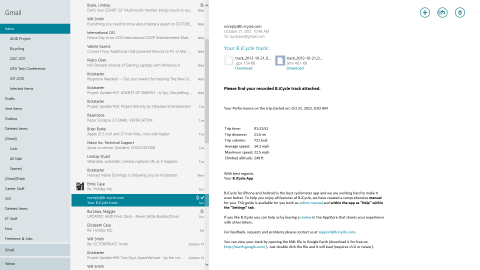
Почта простая,но и не простая.И теперь она работает гораздо лучше, чем в Потребительском предварительного Просмотра.
Календарь
Календарь довольно упрощенный.Вы можете связать его с Google и Yahoo календарями,и вносить изменения, но навигация-это основное,и тут есть различные мнения.
Сообщения
Приложение Сообщения,какое то крайне ограниченное,можно даже сказать, что оно сломано. Вы можете обновить Facebook и взаимодействуя с тремя людьми которых вы знаете,и которые используют Microsoft Messenger. Это очень далеко от универсального обмена приложений сообщениями,так что пока Microsoft не улучшит это существенно, это больше игрушка, чем полезный инструмент.
Фотографии
Приложение Фотографии app очень красивое,хотя и несколько поверхностное.Вы можете получить доступ к Facebook, Flickr, и SkyDrive фотографиям,вы даже можете создать слайд-шоу.Но Вы не можете, однако, редактировать фотографии или даже организовать фото-приложение для редактирования.
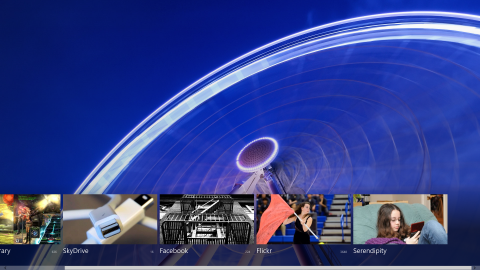
Фотографии показывают вам ваши фотографии из различных источников, включая другие Компьютеры в вашей сети.
Windows Store
Microsoft Store является местом для поиска и покупки новых Windows 8 приложений.Для покупки приложения или загрузки множества доступных бесплатных приложений Вам нужен аккаунт Microsoft. Обратите внимание, что desktop программное обеспечение может быть также зарегистрировано в магазине,нажав на те из них которые вам нужны на плитки и просто взяв их с сайта производителя.Но Вы не можете скачать desktop программное обеспечение с Windows Store.
- Магазин Microsoft приближается к 10,000 приложениям,но у него есть еще способы, чтобы пойти и догнать iOS или Android.
Музыка
Приложение Музыка сбивает с толку, отчасти потому, что это надпись «Xbox Музыки» как только вы щелкните внутри, и потому что это место, для покупки музыки (как iTunes или Google Play), а также для прослушивания бесплатной потоковой музыки (как Spotify или Rdio). Вы также можете проиграть свою собственную музыку, но интерфейс для локального воспроизведения файла-тупой,чтобы не сказать больше. К счастью, Windows Media Player по-прежнему доступен на рабочем столе, когда вы нуждаетесь в более надежном воспроизведении музыки.Если вы пользователь iTunes , вы можете просто скачать и установить iTunes. iTunes работает хорошо, но он в настоящее время на рабочем столе,только как app.
Видео
Видео app имеет немного другую надпись Xbox,и это просто ещё один магазин для покупки видео. Windows Media Player может обрабатывать видео воспроизведение,но Microsoft больше не включает лицензии воспроизведения MPEG-2. По этой причине, вам нужно загрузить Windows Media Center ($9.99 если вы стандартный Windows 8 пользователь, бесплатно для Windows 8 Pro пользователей.)
SkyDrive
SkyDrive app позволяет получить доступ к содержанию SkyDrive . Это не столь гибкое приложение,как SkyDrive настольное приложение, и связанные с ним папки.
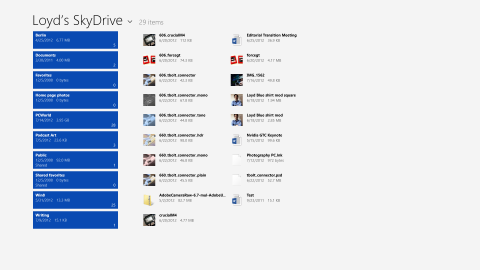
SkyDrive app является хорошим спутником для приложения на рабочем столе, если вы действительно хотите, чтобы попасть в приложения на рабочем столе.
Нижняя линия
Теперь, вы, вероятно,закончили последние ваши первые 30 минут с Windows 8. Существует многое что нужно узнать, но многое из того, что вы узнали с Windows 7 по-прежнему применяется. Возьмите например рабочий стол.Конечно, классическое меню » Пуск » исчезло, но Простое меню » Пуск » (Windows-X) должно облегчить поиск системных программ.Панель задач на рабочем столе,работает,как и прежде.Вы можете удалить любое приложение с рабочего стола (но не Windows 8 приложения от Microsoft Store) на панели задач, так же, как вы это делали в Windows 7. Кроме того,был усовершенствован task manager , и теперь вы там можете настроить элементы автозагрузки .
Но я немного отвлекся — это вещи,чтобы сделатьваше последующее использование Windows 8. Прямо сейчас, вы ознакомились с основами навигации,вы настроили сеть,и вы создали учетные записи пользователей. Нужно учится больше,что бы пропало чувство чужого, что вы впервые испытали, когда, начинали с активной плитки в меню » Пуск » . Это ваш компьютер, так что возьмите всё под свой контроль.



 Декабрь 11th, 2012
Декабрь 11th, 2012  Данил
Данил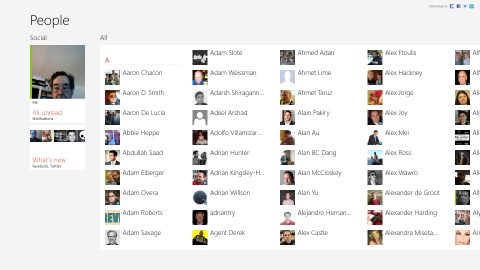
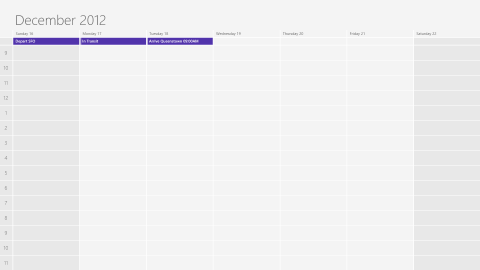
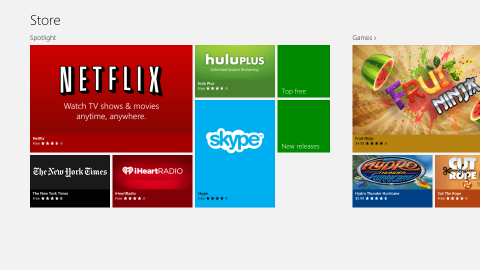
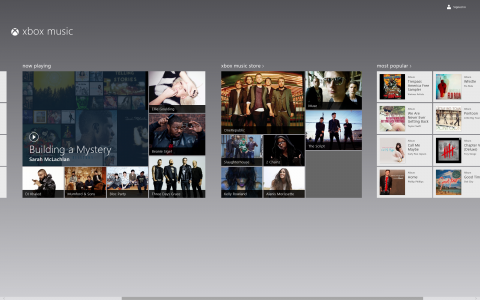
 Опубликовано в
Опубликовано в  :
: